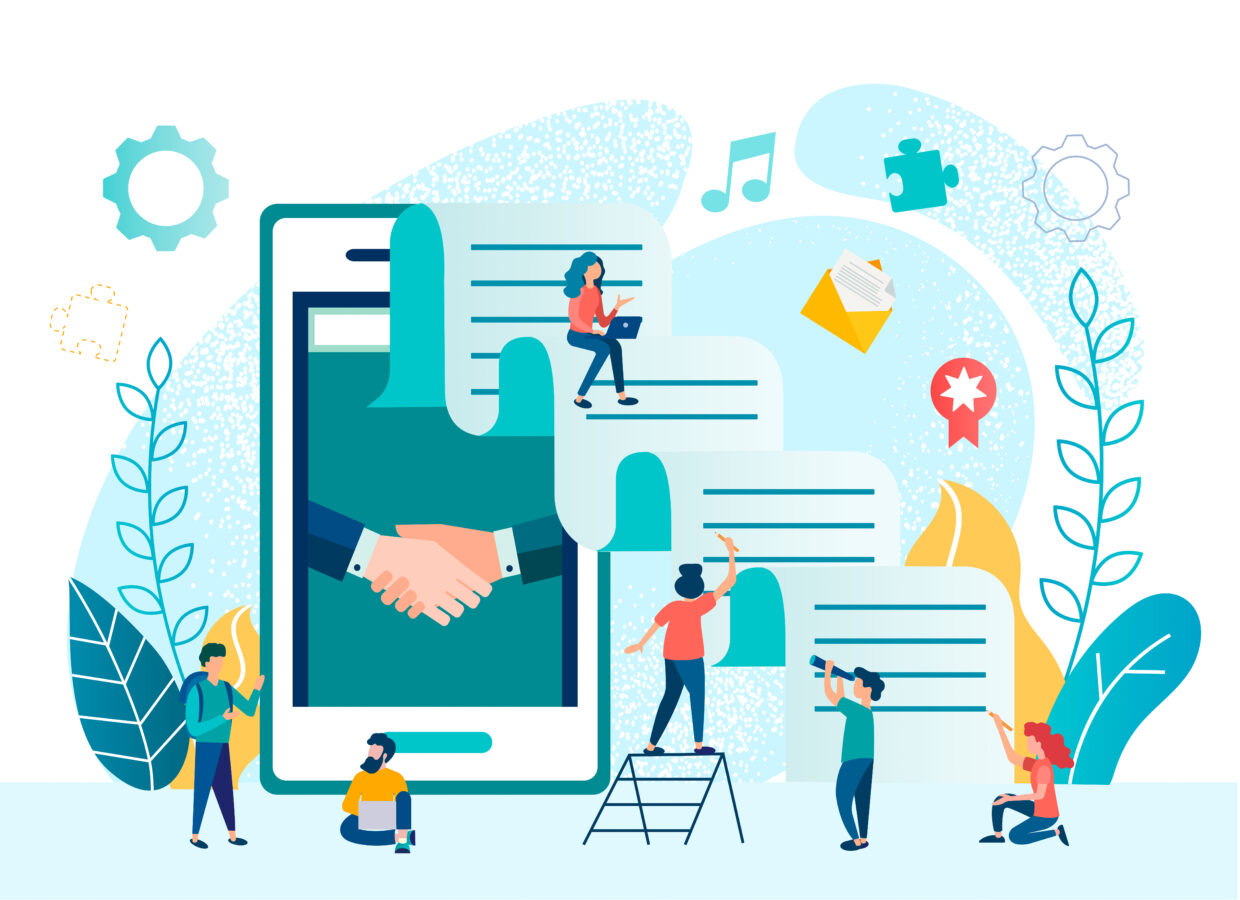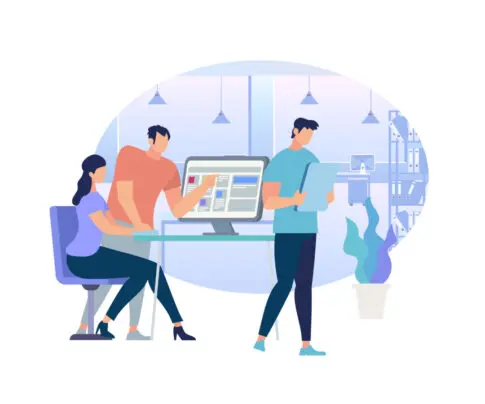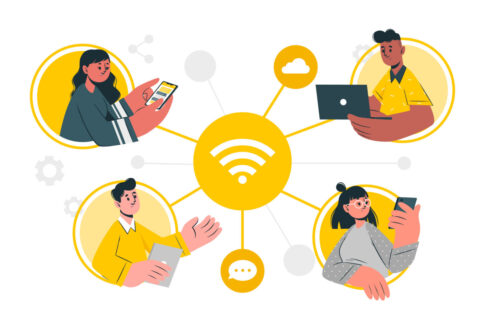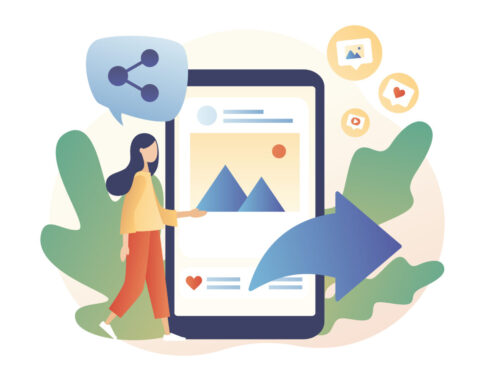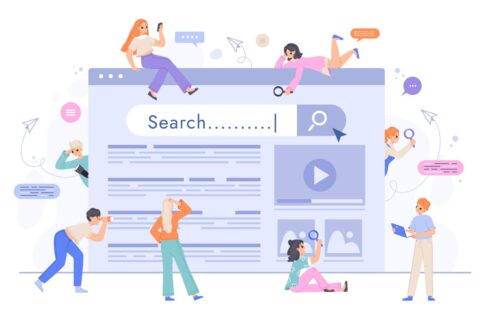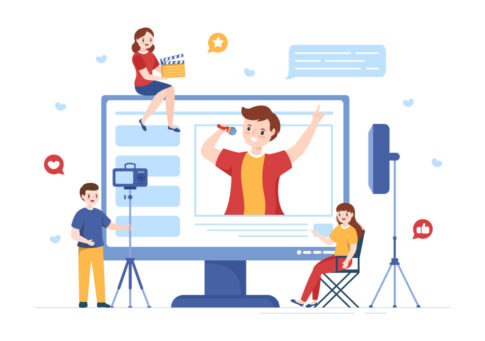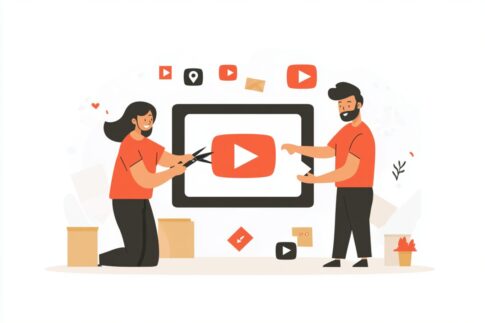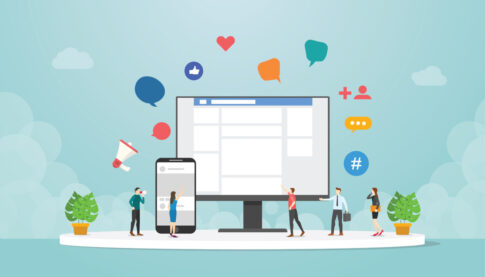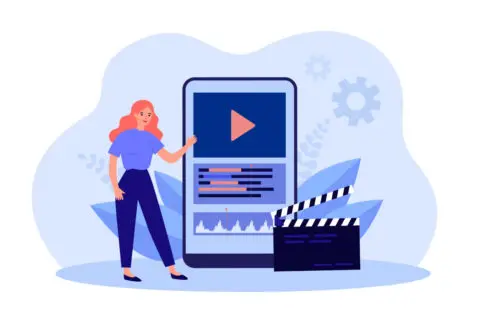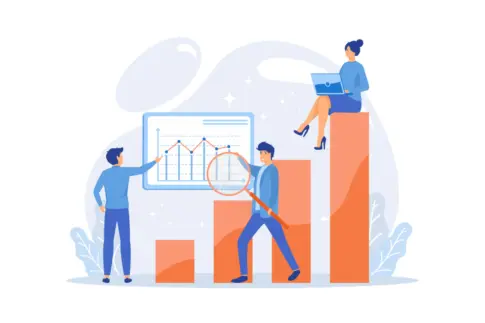アメブロとX(旧Twitter)をつなぐだけでは集客は伸びません。本記事では、目的整理とKPI設定、公式連携→権限確認、導線マップの作成、投稿/サイドへの埋め込み手順、拡散と告知の運用、共通キーワードとSEO整合、UTMでの計測管理、ABテストやエラー対処までを実務手順で解説していきます。今日から“迷いのない導線”を設計できます。
連携の基本と運用イメージ
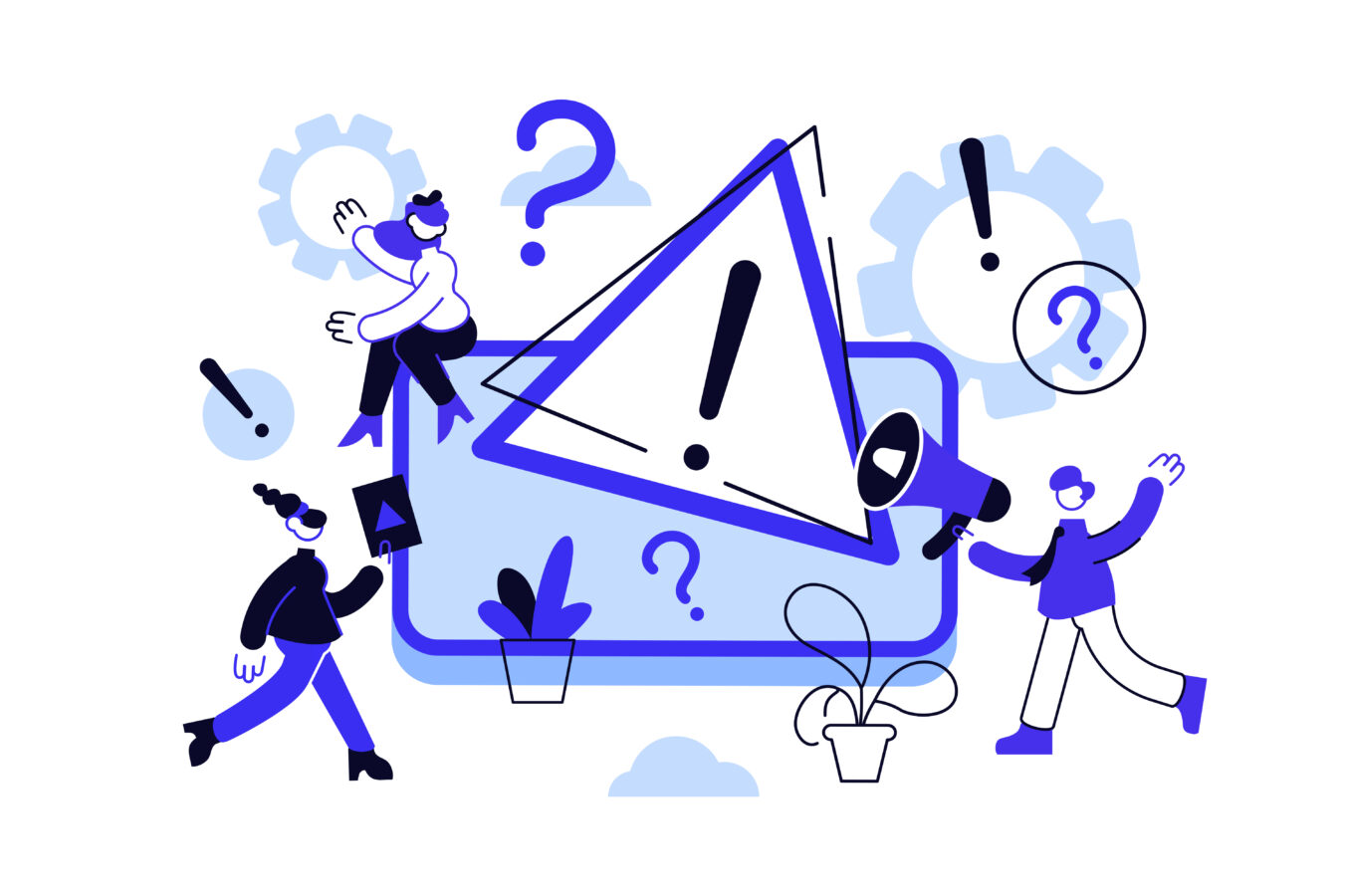
アメブロとX(旧Twitter)の連携は、「発見→理解→行動」を最短でつなぐ“二刀流”の設計です。Xは速報性と拡散で入口を増やし、アメブロは長文で理解と信頼を作ります。
まず、記事公開→Xで要約告知→プロフィール固定リンク/スレッド最終リンクからアメブロの“まとめ記事(ハブ)”へ誘導、ハブから個別記事→問い合わせ(またはLINE/フォーム)へという一本道を設計します。
計測は媒体別リンクを1本化(UTM等)し、週次で〈到達(インプレッション/ページビュー)〉〈クリック(X→アメブロCTR、見出し直下CTR)〉〈成果(問い合わせ/購読/フォロー)〉の三層で確認。
体制は“作る人(原稿/画像)”“流す人(X運用)”“直す人(計測・改善)”を分け、公開直後30〜60分の追記(FAQ/図解)を固定ルールにします。
下の表を“誰が何をいつ”の初期テンプレとして整備し、運用を仕組み化しましょう。
| 段階 | アメブロの役割 | Xの役割 |
|---|---|---|
| 発見 | 目次・見出しに主要語を配置 | 要約スレッド・固定ポスト・ハッシュで拡散 |
| 理解 | 入門→手順→比較の構成・内部リンク | Q&A/引用で補足、再訪を促す |
| 行動 | 記事直下/中盤/末尾の同一路線CTA | スレッド最終だけに1本リンク |
- リンクは媒体×記事で“1本”に統一→計測が明確
- ハブ記事→個別記事→問い合わせの一本道を崩さない
目的整理とKPI設定の実務手順
最初に「何を増やしたいのか」を1行で決めます(例:月◯件の問い合わせ、メルマガ登録◯件、指名検索の増加)。次に、その目的を“測れる単位”に分解し、先行(Leading)と結果(Lagging)を切り分けます。
先行は〈Xのインプレッション/セーブ、リンクCTR、アメブロの見出し直下CTR、スクロール率〉、結果は〈問い合わせ・登録・売上〉です。
KPIは週次で最低限3つ(到達/クリック/成果)だけレビューし、悪化した箇所にだけ手を打つ“最小改善”が続けやすいです。
【手順(初回セット)】
- 目的を1文で定義(例:今月は問い合わせ20件)
- KPIを3階層に設定(到達/クリック/成果)
- 媒体×リンクを1本化(UTM等で区別)
- ダッシュボード(表計算)に週次記入欄を用意
- 終了条件を先に決めてAB(例:各案100クリック)
| KPI層 | 代表指標 | 主な打ち手 |
|---|---|---|
| 到達 | Xインプレッション/PV | 投稿時間最適化、ハッシュ見直し、OGP整合 |
| クリック | X→アメブロCTR、見出し直下CTR | 要約文の言い回し、数字/利益の追加、リンク位置 |
| 成果 | 問い合わせ/登録/売上 | CTAの文言・配置、フォーム項目削減、LP第一画面 |
- 先行KPIが動けば結果が動く、という因果を仮置きする
- 週次は“1テーマ1改善”に限定→継続しやすい
公式連携とアカウント権限確認
連携トラブルの多くは「設定の抜け」と「権限の齟齬」です。まず、アメブロ側の〈設定・管理→外部サービス連携〉からXアカウントを接続し、認証画面で許可範囲(プロフィール閲覧・投稿共有など)を確認します。
X側ではログイン済みのアカウントが正しいかを明示(複数アカウント運用時は誤接続が定番エラー)。二段階認証を有効にし、SMS受信/認証アプリが使える状態を確認。
埋め込みやウィジェットの表示が不安定な場合は、ブラウザのサードパーティCookie/ポップアップ制御、VPN/プロキシ、広告ブロッカーを一時解除して検証します。
- 連携は“正しいXアカウントでログイン中か”を最初に確認
- 2要素認証を有効化→セキュリティとロック解除の両面で有利
- 埋め込み不調時はCookie/追跡防止/VPN/拡張機能の干渉を切り分け
| 項目 | 確認ポイント | 対処の目安 |
|---|---|---|
| 連携状態 | アメブロ外部サービス連携の有効/無効 | 一度解除→正アカウントで再接続 |
| 権限 | 認証画面の許可範囲 | 必要範囲のみ許可、完了後に再検証 |
| 表示 | ウィジェット/埋め込みの表示可否 | Cookie・ポップアップ・VPN/拡張機能を一時解除 |
導線マップ作成と運用体制整備
“迷いのない導線”は図で決まります。まず、読者の入口(検索/X/プロフィール)と出口(問い合わせ/登録/購入)を書き出し、ハブ記事を中心に矢印で一本化します。
各記事には役割を付与(入門/手順/比較/事例/FAQ)し、記事内リンクは〈見出し直下・中盤・末尾〉の3点で同一行き先に統一。
次に、運用体制を“役割×頻度”で表にし、週間ルーチンを固定します(例:月=公開、火=X告知、木=分析、金=改善)。
エスカレーションも事前に決めます(連携エラー時の連絡先、埋め込み不可時の代替導線など)。
| 役割 | 主なタスク | 頻度/締切 |
|---|---|---|
| コンテンツ | 原稿・見出し・目次・画像作成 | 週2本・公開前日レビュー |
| X運用 | 要約スレッド作成・固定ポスト更新 | 公開当日・公開後24h再掲 |
| 分析/改善 | KPI集計・AB設計・テンプレ更新 | 週次レビュー・月次テンプレ改訂 |
- 入口(検索/X/プロフィール)→ハブ記事→個別記事→CTAを矢印で一本化
- 記事内リンクは直下/中盤/末尾の3点・同一行き先に固定
埋め込みと表示設定(投稿/サイド)
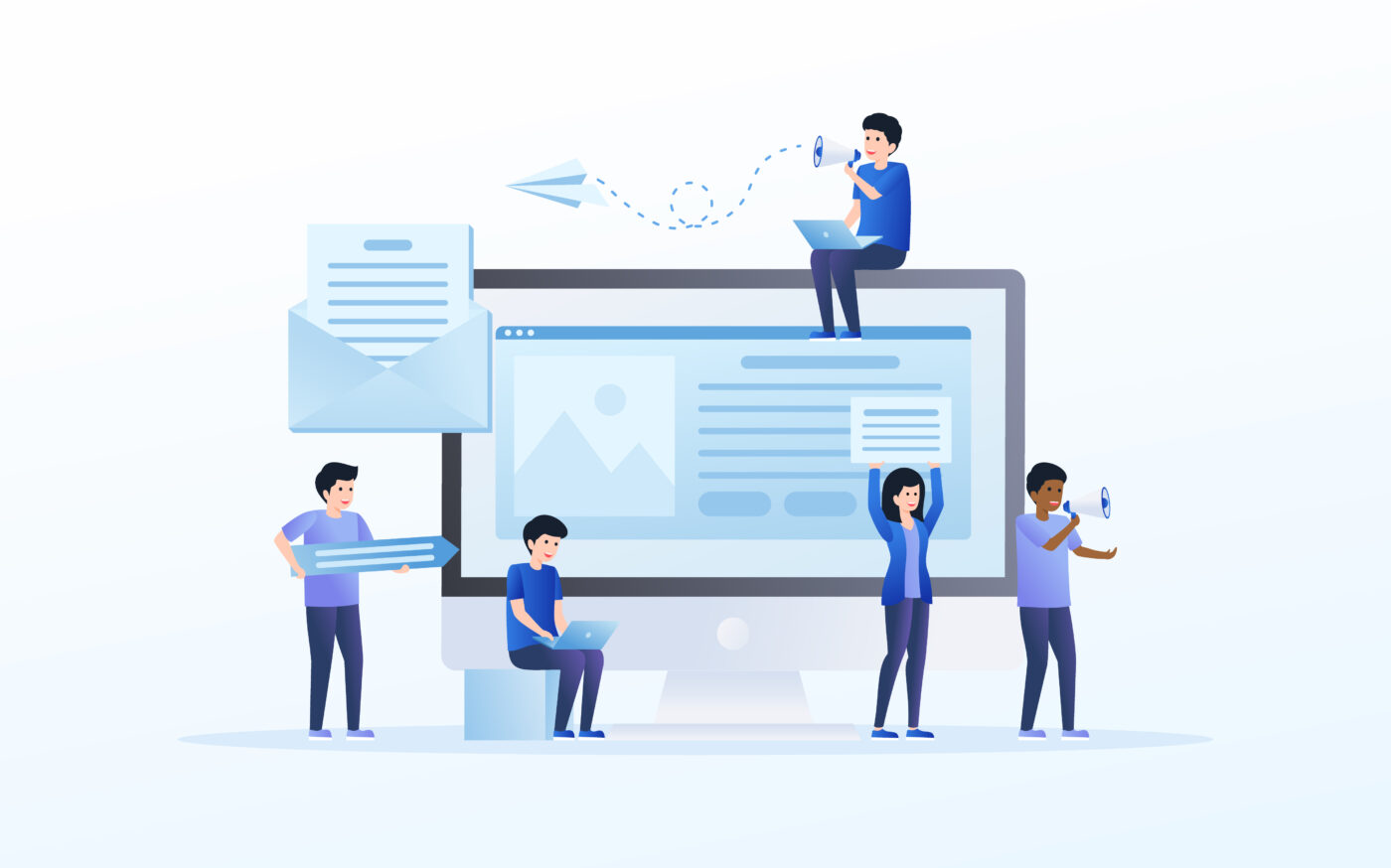
アメブロとX(旧Twitter)の連携は「投稿本文にツイートを埋め込む」と「サイドバーにタイムラインを設置する」の2系統があります。
前者は記事の文脈に沿って“引用+補足”で説得力を高め、後者は最新情報を継続表示して再訪を促します。
実装前に〈公開範囲(鍵アカ/削除済みは非表示)〉〈HTTPS(http混在はブロック)〉〈ブラウザの追跡防止/広告ブロッカー〉を確認しておくと、表示トラブルを大きく減らせます。
運用では“重くしない・迷わせない”が鉄則です。投稿内は必要箇所だけ、サイドバーは1ウィジェットに限定し、幅と高さを最小限に。
さらに、アメブロ側の導線(プロフィール/固定メニュー/記事末リンク)と着地先(まとめ記事やLP)を同一路線に統一し、X投稿の固定ポストも同じ行き先に合わせると、SNS→ブログ→次アクションの流れが迷いなく機能します。
| 項目 | 実装・運用のポイント |
|---|---|
| 投稿内埋め込み | 引用の直後に要点1文+補足リンクを置き、文脈で価値を説明 |
| サイドバー | 1ウィジェットのみ・幅約320〜340px・高さ500〜800pxで軽量化 |
| 導線統一 | プロフィール/記事末/固定ポストのリンク先を同一に |
- 鍵付き/年齢制限/削除済みツイートは表示不可→別素材へ差し替え
- 表示が重い時は画像点数の多い投稿ページでの埋め込みを控える
投稿内にツイートを埋め込む手順
本文内の埋め込みは「見せたい一言を“引用→補足解説→次の一歩”でつなぐ」のが基本です。実装は次の流れで行います。
- Xで対象ツイートを開き、ツイートの共有メニューから“リンクをコピー”を選択(URLは https://twitter.com/ユーザー/status/数字)。
- アメブロの編集画面で、引用を挿入したい位置に貼り付け。行頭・行末に余計な文字がない状態で改行すると、自動で埋め込み表示されます(自動化されない場合は、エディタの「リンク」ではなくURL単独行で貼付)。
- 埋め込み直下に要点1文(ツイートの何が重要か)を入れ、関連見出し直下リンク(例:まとめ記事→3分で要点)を配置。
- プレビューでスマホ表示を確認。長いスレッドを複数埋め込むと表示が重くなるため、1記事あたり2〜3件までを目安にし、それ以上はキャプション+外部リンクに切替えます。
【表示されない時の初期チェック】
- ツイートが非公開/削除/年齢制限→埋め込み不可
- URL末尾の余分なクエリ/空白→削除して貼り直し
- 広告ブロッカー/VPNが有効→一時オフで再読込
- 引用の前後に“自分の言葉”で背景と示唆を書く
- 埋め込み直下に“次の一歩”リンク(同一路線)を固定
サイドバーにタイムライン設置
常時最新の投稿を見せたい場合は、サイドバーにタイムラインを設置します。実装の考え方は「Xでウィジェット生成→アメブロのフリープラグインに貼付→幅/高さを調整」です。
- Xの「Publish」ページ(タイムライン埋め込み作成画面)で、プロフィールURL(またはハッシュタグ)を入力し、タイムラインのコードを生成。
- カスタマイズで〈高さ(例:600〜800)、幅(320〜340)〉を設定。ライト/ダークや言語、自動拡張の可否を選択し、コードをコピー。
- アメブロ管理画面→「設定・管理」→「プラグインの追加」→「フリープラグイン」を開き、生成コードを貼り付けて保存。サイドバーの並び順を「プロフィール・検索窓の下」など上位に配置。
- 表示確認。スマホテーマではサイドが下部に回るため、重要情報は本文内にも重ねて案内(記事末の固定リンクやボタン)。
【運用の注意】
- 1ページに複数ウィジェットを置くと読み込みが遅くなる→基本は1つ
- ブランドトーンを守るため、テーマ色はブログと近い配色に
- 企業ネットワークではタイムラインがフィルタで非表示の場合あり→私用回線で検証
| 設定項目 | おすすめ目安 |
|---|---|
| 幅 | 320〜340px(標準サイド幅に合わせる) |
| 高さ | 600〜800px(スクロール2〜3画面以内) |
| テーマ | ライト/ダークをブログ配色に合わせ統一 |
表示崩れ・非表示の対処と注意
埋め込みが表示されない/崩れる場合は、原因を「コンテンツ側」「ブラウザ/ネットワーク」「実装」の3層で切り分けます。
【コンテンツ側】
- 非公開(鍵アカ)・削除・年齢制限のツイート→埋め込み不可。別素材に差し替え
- 相手ブロック/ブロック関係→一部ブラウザで表示されないことあり
【ブラウザ/ネットワーク】
- 広告ブロッカー/追跡防止/サードパーティCookie制限→一時オフで再読込
- VPN/プロキシで platform.twitter.com がブロック→無効化して検証
- HTTP混在(ブログはhttps、埋め込みはhttp)→httpsに統一
【実装】
- URLを「リンク」挿入にしている→単独行で貼付し直す
- 同ページに複数回 widgets.js を読み込ませている→1回のみ
- フリープラグインの上限文字数を超過→設定を分割して保存
- 別ブラウザ/別回線/シークレットで再現するか
- 問題のツイートURLを新規記事の空行に貼り、単体で表示されるか
- ウィジェットID/コードを貼り間違えていないか(末尾欠落など)
- 速度悪化を避けるため、画像多めの記事では埋め込み数を絞る
- 法令・プラットフォーム規約を遵守(他者のツイート引用には文脈と出典を添える)
拡散と告知の運用設計
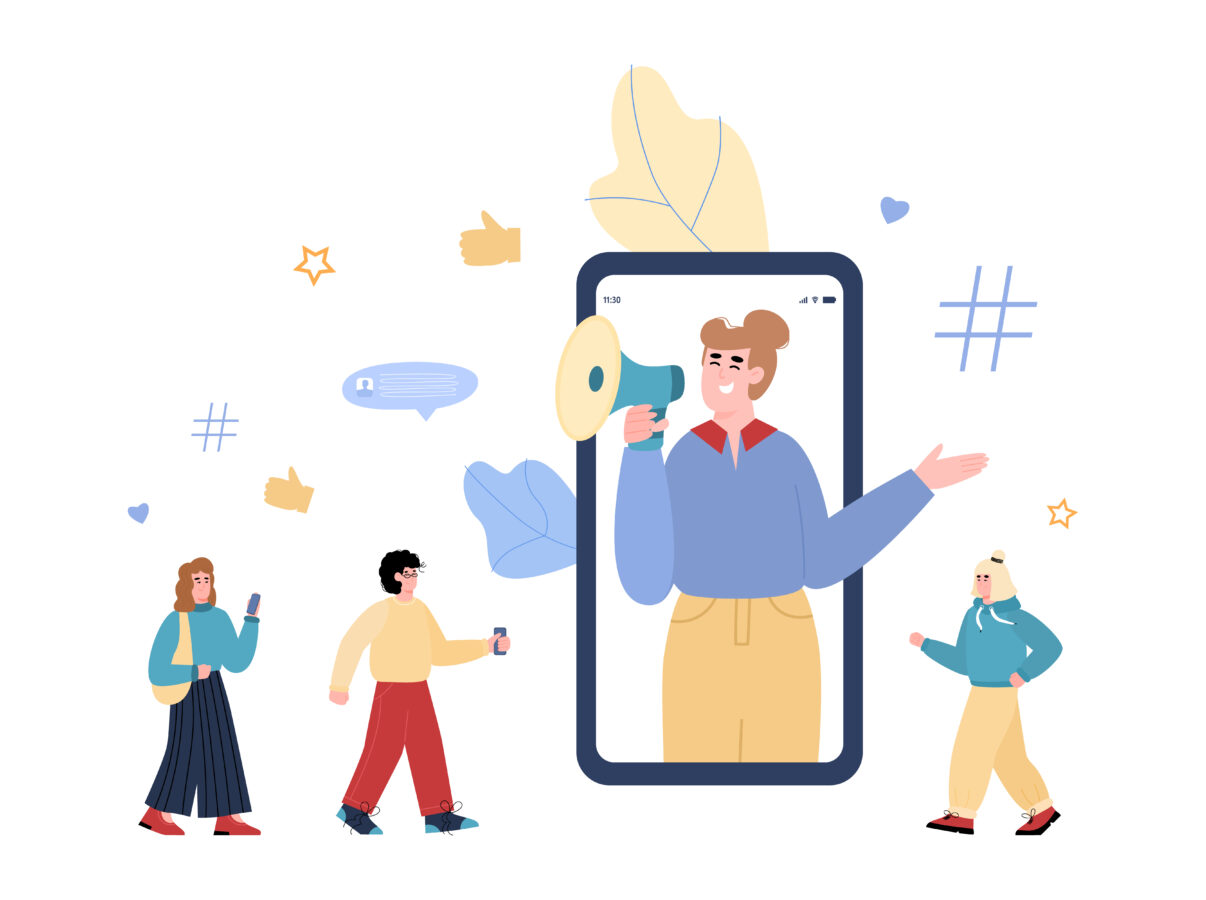
アメブロ×X(旧Twitter)での告知は「誰に・何を・どの順番で」を固定すると成果が安定します。基本フローは〈記事公開→Xで要約スレッド→最終ポストに1本リンク→24時間内に追告知〉です。
要点は、①最終リンクを1本に絞り迷いをなくす、②最初の3ポストで“誰の・何が・どう良くなるか”を言い切る、③ハッシュタグと投稿時間を“読者の生活リズム”に合わせる、の3つ。
さらに、OGP(タイトル/要約/画像)とXでの1枚目画像を合わせ、クリック後の落差を防ぎます。計測は媒体×記事でリンクを1本に統一し、UTMで区別。
週次で〈インプレッション→リンクCTR→滞在/再訪〉の順にボトルネックを特定し、言い回しや配置を小さくABテストします。
| 工程 | 目的 | 運用のコツ |
|---|---|---|
| 公開直後 | 初速を作る | 要約スレッド+最終1リンク/1枚目はベネフィットを大きく |
| 6〜12時間後 | 別層へ再到達 | 時間帯と視点を変えて再掲(Q&A/事例切り出し) |
| 24時間後 | 未到達層へ補完 | ハッシュを変えた軽い再告知/固定ポスト更新 |
- 最終リンクは1本に統一→プロフィールの固定リンクと同一に
- 告知の“約束(誰の・何が・どうなる)”を最初の3ポストで提示
要約スレッドと最終リンク設計
要約スレッドは、読者が“記事を読むべき理由”を短時間で理解できる形にします。構成は〈結論→根拠→手順→注意→リンク〉の5〜7ポストが目安。各ポストは1メッセージ1要点で、絵文字や記号は最小限に。
特に1ポスト目は「誰の・何が・どう良くなるか」を12〜20字で言い切り、2〜3ポスト目で数字や図解(画像)を添えて信頼感を演出。
最後のポストだけに同一リンクを置き、途中ポストにはリンクを置かないことで“最終到達”が明確になります。
リンク文言は“名詞+具体メリット”(例:見出しテンプレ→CTRが上がる)で、短縮URLを使う場合でも原本URL+UTMを台帳管理。
スレッド完読率が低い場合は、1ポスト目のベネフィット再設計、画像の明度・文字量調整、3ポスト目までの要点再配置を優先的に見直します。
- 5〜7ポスト構成/最終だけリンク→迷いを防止
- 1ポスト目=ベネフィット宣言/2〜3ポスト目=数字・図解で補強
- リンク文言は“名詞+具体メリット”、原本URLは台帳で管理
ハッシュタグ選定と投稿時間帯
ハッシュタグは“広く+深く”の二層で設計します。広い層には「#アメブロ #ブログ #集客」のような汎用タグを3つ前後、深い層にはテーマ・読者・地域・季節を反映した具体タグを2〜5個追加(例:#見出し作成 #ブログ初心者 #東京フリーランス)。
多すぎるタグは分散とスパム認定の原因になるため、合計5〜8個が目安です。投稿時間は、読者の生活リズムに合わせて“通勤前/昼休み/帰宅後”のゴールデンタイムを中心にテスト。
週末は午前遅め〜午後早めに反応が出やすい傾向があります。固定ポストは最新の“ハブ記事”に揃え、プロフの1リンクと一致させます。
反応が弱い場合は、タグの言い回し(漢字/ひらがな/カタカナ)や季節語の追加、曜日×時間帯のABで改善。
| 設計要素 | 目安 | 改善のヒント |
|---|---|---|
| タグ数 | 5〜8個(広い3+深い2〜5) | 同義語を試す/季節・地域タグを前倒し |
| 時間帯 | 平日:7〜9時/12時台/18〜22時 | 曜日ごとにCTRを比較→勝ち時間に寄せる |
| 固定ポスト | 最新ハブ記事の1リンク | 更新忘れを防ぐため週次で点検 |
- タグは“読者の言い回し”で統一→検索一致度が上がる
- 時間帯はデータで決める→印象ではなくCTRで判断
画像・動画とOGPの整合チェック
クリック後の落差を防ぐには、Xの1枚目画像/動画とブログのOGP(タイトル・要約・画像)をそろえるのが近道です。1枚目はベネフィットを大きく短く(10〜14字)載せ、余白とコントラストを確保。
画像は横1200×675px前後、テキストは画面端を避けて中央寄せに。動画は15〜30秒で“結論→結果→一言手順”の順にし、無音でも伝わる字幕を付けます。
ブログ側のOGPはタイトルに主要語、ディスクリプションに利益と所要時間(例:最短3分で導線整備)を入れ、画像は同系配色で統一。
公開後、XのURLデバッガやブログのプレビューでサムネ・要約崩れがないか確認し、更新が反映されない場合はキャッシュクリア(時間経過/クエリ付与)で再取得を促します。
- 1枚目=ベネフィットを短く大きく/OGPと語彙・色を合わせる
- 動画は15〜30秒・無音で伝わる字幕・結論先出し
- デバッガでプレビュー→崩れは画像差し替え/キャッシュ更新で対応
共通キーワードとSEO整合
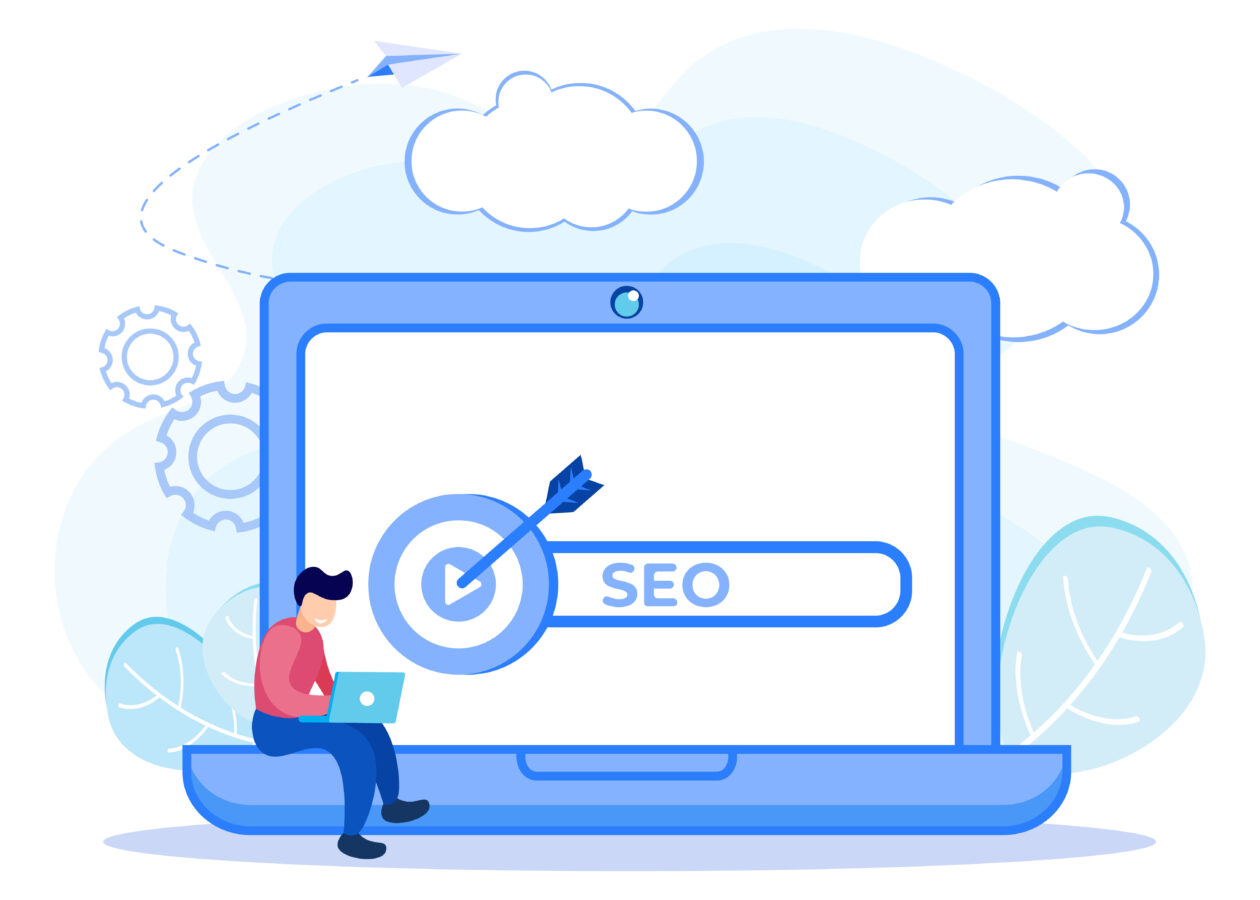
アメブロとX(旧Twitter)を連携させるときのSEOの土台は「同じテーマを同じ言葉で語る」ことです。検索エンジンも読者も、タイトル・見出し・本文・ハッシュタグの語彙がそろっているほど内容を理解しやすく、クリック後の“期待と実際”のズレが小さくなります。
まず、狙う語を〈主要語(コアテーマ)〉〈具体語(手法/対象/状況)〉の2層に分け、主要語はアメブロのタイトル先頭・h2の先頭とXの1ポスト目に共通配置、具体語はh3とスレッド中盤に自然に散らします。
さらに、読者の検索行動を踏まえ、同義語や表記ゆれ(カタカナ/ひらがな/漢字/英数)を1記事内では統一し、別記事では“意図が違うときだけ”使い分けるのが安全です。
運用面では、公開前に「タイトル→目次(h2/h3)→Xの投稿案→固定ポスト」を縦に読み、語彙・順番・約束(誰の・何が・どう良くなるか)が一致しているかを最終確認します。
最後に、計測のためのリンクは媒体×記事で1本に統一(UTMなど)し、週次で〈表示→クリック→滞在〉を見ながら、言い回し・語順・数字(個数/所要)を小さくABテスト。
勝ちパターンは“語彙リスト”として更新し、次回からタイトルとハッシュへ先出しすることで、作業の再現性と成果の安定を両立できます。
| 層 | 例(アメブロ×X) | 配置ルール |
|---|---|---|
| 主要語 | アメブロ 集客/アメブロ X 連携 | タイトル先頭・h2先頭・Xの1ポスト目 |
| 具体語 | 見出し最適化/要約スレッド/固定ポスト | h3・本文要点・スレッド中盤 |
| 利益語 | クリック率UP/最短◯分/迷わない導線 | 見出し直下・X最終リンク直前 |
- 同一記事内の表記は統一→読者と検索の一致度を高める
- “誰の・何が・どう良くなるか”を全媒体で同じ語順にする
タイトル・見出し・ハッシュ統一
統一のコツは「先頭で揃える」「数字で具体化」「利益を一言で言い切る」の3点です。タイトルは主要語を先頭に置き、14字前後の利益語(例:導線整備・最短◯分)を添えます。
h2は章の結論を18〜25文字で、h3は読者の次の疑問に答える形で配列し、目次だけ読んでも筋が通る流れにします。
Xのハッシュタグは、広い層(#アメブロ #ブログ #集客)を3つ前後、深い層(#見出し作成 #固定ポスト #要約スレッド 等)を2〜5個で合計5〜8個に絞り、タイトル・h2の語彙と一致させます。
なお、同義語の乱用は分散を招くため、記事単位では“代表表記を1つ”に固定し、別記事で別意図を狙うときにだけ切り替えましょう。
公開前には「タイトル→h2→h3→ハッシュ→X1ポスト目→最終リンク文言」を上から順に読み、語順・数字・利益が一致しているかを点検。
崩れがあれば、まずタイトルを基点に揃え、次にh2/h3、最後にハッシュとリンク文言を合わせる順番が作業しやすいです。
- タイトル先頭=主要語/h2先頭=同じ主要語→検索と目次で視認性UP
- ハッシュは“広い3+深い2〜5”で5〜8個に厳選→分散を防止
- リンク直前の一言は“名詞+変化”(例:導線チェック→3分で整備)
| 要素 | NG(分散する例) | OK(統一の例) |
|---|---|---|
| タイトル | ブログ×ツイッター連携のやり方 | アメブロ X 連携|迷わない導線の作り方 |
| h2 | 拡散のコツ | アメブロ×Xの拡散と告知の運用設計 |
| ハッシュ | #ブログ #Twitter #告知 #SNSマーケ | #アメブロ #X連携 #集客 #要約スレッド |
アメブロ目次と固定ポスト連動
回遊を最大化するには、「アメブロの目次(h2中心)」と「Xの固定ポスト」を同じ導線上に置きます。まず、目次の並びを“読者の行動順”に整え、各h2直下へ要点1文と“次の一歩”リンクを固定(例:まとめ記事→個別記事→問い合わせ)。
次に、Xの固定ポストは常に“まとめ記事(ハブ)”へ1本リンクで統一し、ポスト内の語彙を目次のh2文言に寄せます。これで、X→ハブ→目次→個別記事→CTAの流れが迷いなく機能します。
さらに、公開当日の要約スレッド1ポスト目は目次の1章目に対応、2〜3ポスト目で2章目・3章目を要約し、最後だけ同一リンクを置くと、クリック後の“どこを読めばいいか”が直感的になります。
運用上は、週次で固定ポストのリンク先と目次の1章目が一致しているかを点検し、記事更新(章の追加/順序入替)時は固定ポストも同時更新。
スマホではサイド要素が下部に回るため、本文冒頭に“目次へのジャンプ”を置くと、Xから来た読者の直帰を抑制できます。
- 固定ポスト=ハブ記事への1リンク/目次=行動順に整理
- 各h2直下に要点1文+同一路線リンク→期待値を同期
- 更新時は目次と固定ポストを“同時に”差し替え
| 箇所 | 役割 | 連動のコツ |
|---|---|---|
| 目次(h2) | 行動順の可視化 | 1章目=X1ポスト目の約束に合わせる |
| 固定ポスト | 入口の統一 | ハブ記事1本リンクに固定・週次点検 |
| 本文直下リンク | 次の一歩 | 章ごとに同一路線で1本だけ配置 |
UTM設計と媒体別リンク管理
成果を可視化するには、媒体×記事でリンクを1本に統一し、UTMで識別します。設計はシンプルに〈utm_source=媒体名(x/ameblo)〉〈utm_medium=投稿種別(thread/fixed/profile)〉〈utm_campaign=企画名(yyyy-mmテーマ)〉の3軸が基本。
命名規則を先に決め、すべて小文字・ハイフン区切りで統一すると集計が楽になります。短縮URLを使う場合も、原本URLとUTM付きURLを“台帳(スプレッドシート)”で対にして管理し、掲載場所・開始日・差し替え履歴を記録。
リンク先を変更した際は、短縮側のリダイレクト先と固定ポスト/プロフィールの行き先も同時に更新します。
運用では、週次で媒体別の〈表示→CTR→滞在〉を比較し、最も弱い1箇所だけ手当て(告知文の言い回し、投稿時間帯、画像の1枚目、見出し直下リンク文言など)。
ABテストは“1要素のみ変更・各案100クリック程度で判定”を徹底し、勝ち案はリンク文言テンプレとタグセット(ハッシュ)に昇格。これを次回のタイトル/見出し/固定ポストに反映して、整合性と成果を同時に高めます。
- source/medium/campaignの命名を固定→小文字・ハイフンで統一
- 短縮URLは原本とUTM版を対で台帳管理→差し替えも同時更新
- 週次レビューは“最弱1点だけ改善”→継続しやすい運用へ
| 項目 | 例 | 備考 |
|---|---|---|
| utm_source | x/ameblo | 媒体名は短く固定 |
| utm_medium | thread/fixed/profile | 投稿種別・掲載箇所で分類 |
| utm_campaign | 2025-10-url-guide | 年月+テーマで一意化 |
計測改善とトラブル対処

アメブロ×X(旧Twitter)の成果は「到達→クリック→滞在/再訪→転換」の連鎖で決まります。まず、媒体×記事でリンクを1本に統一(UTMなど)し、ダッシュボードに毎週の数値を書き出します。
到達はXのインプレッション/アメブロのPV、クリックはX→アメブロCTRと見出し直下CTR、滞在はスクロール率/平均読了率、転換は問い合わせ・登録・フォローなどを採用します。
次に、数値の悪化箇所だけに手を打つ“最小改善”を徹底します。到達が弱い時は投稿時間帯・ハッシュ・1枚目画像、クリックが弱い時は要約文と言い回し、滞在が弱い時は目次の並びと直下リンク、転換が弱い時はCTA文言とフォーム項目を見直します。
トラブルは「連携・表示・制限」の3系統に分類して切り分けると復旧が早まります。連携では認証の失効やアカウント取り違え、表示はCookie/広告ブロッカー/VPN、制限は鍵アカ・年齢制限・一時的なレート制限が典型です。
記録は“時刻付きスクショ+再現手順”を必ず残し、週次レビューで原因→対策→再発防止までを1行でまとめると、次週の改善が加速します。
| 症状 | よくある原因 | 最初の対処 |
|---|---|---|
| クリックが伸びない | 要約文が抽象/最終リンクが複数 | 利益+所要を追記/リンクは最終1本へ統一 |
| 滞在が短い | 目次と本文の不一致/直下リンク不足 | 目次の語彙を本文h2に合わせる/直下に要点1文+リンク |
| 表示されない | 鍵アカ/削除/Cookie・拡張機能・VPN | 公開ツイへ差し替え/一時的に制限を解除して検証 |
- 数値は“到達→クリック→滞在→転換”の順で確認→最弱1点に集中
- リンクは媒体×記事で1本→計測と改善が明確化
CTR/到達率と拡散数の見方
到達(Xインプレッション/アメブロPV)とCTR(X→アメブロのクリック率、章直下リンクCTR)は“セット解釈”が基本です。到達が低いのにCTRが高い場合は、見せれば刺さる告知文が出来ている一方、時間帯やハッシュが外れている可能性が高いです。
逆に到達は充分でもCTRが低い場合は、要約1ポスト目のベネフィットが弱い、最終リンク直前の“読む理由(利益+所要)”が不足、またはリンクが複数で迷いが出ています。
拡散数(リポスト/いいね/保存)は“増幅装置”なので、到達に効きますが、クリックと必ずしも相関しません。KPIは次の3点を週次で追うと判断がシンプルです。
- 到達:Xインプレッション/アメブロPV(投稿時間・タグ・画像の影響を受けやすい)
- クリック:X→アメブロCTR/見出し直下CTR(言い回し・リンク位置の影響が大)
- 滞在:スクロール率・読了率(目次の並び・直下リンク・画像の重さに依存)
到達が弱い時は、平日7〜9時/12時台/18〜22時、週末は午前遅め〜午後早めなど“生活リズム”を軸に時間帯をAB。汎用タグ3+深いタグ2〜5の合計5〜8個に絞り、表記ゆれ(ひら/カナ/漢字)をデータで選定します。
CTRが弱い時は、要約1ポスト目を「誰の・何が・どう良くなる」を12〜20字で言い切り、最終ポストは“名詞+具体メリット”(例:導線チェック→3分で整備)で1本リンクだけに統一。
滞在が弱い時は、目次の語彙を本文h2へ合わせ、各h2直下に要点1文+同一路線リンクを設置。
| パターン | 仮説 | 先に試す打ち手 |
|---|---|---|
| 到達低×CTR高 | 時間帯/タグ不一致 | 投稿時間のAB・タグ言い回し変更 |
| 到達高×CTR低 | ベネフィット不足/リンク分散 | 1ポスト目を再設計/最終1リンクへ整理 |
| 滞在低 | 目次と本文の不整合 | 目次の並び直し・直下リンク追加 |
ABテストで告知文と言い回し
ABテストは「1要素だけ変えて、十分な母数で判定」が鉄則です。検証対象は〈語順(主要語を先頭)〉〈数字(個数/所要)〉〈利益の一言(名詞+変化)〉〈疑問形の有無〉〈画像の1枚目〉が中心。
まず、A=現行/B=変更案を用意し、期間と終了条件を決めます(例:各案100クリック、または3日間で優位差が出たら終了)。
Xでは同一スレッドの1ポスト目を入れ替える“交互運用”、アメブロではタイトルは固定し、見出し直下リンクの文言だけ変更する“局所テスト”がやりやすいです。
判定指標は、告知文のA/BではX→アメブロCTR、章内のA/Bでは直下リンクCTRと章末リンクCTR、補助にスクロール率を見ます。
- 語順:〈アメブロ X 連携の始め方〉⇄〈X連携|アメブロで迷わない始め方〉
- 数字:〈導線チェックのポイント〉⇄〈導線チェック3ポイント〉
- 利益:〈読了率を上げる見出し〉⇄〈見出しで読了率↑|最短10分で整備〉
- 疑問:〈拡散が伸びない原因〉⇄〈なぜ拡散が伸びないの?初速を作る3策〉
- 同時に画像・時間帯・リンク位置まで変えない→原因が特定できません
- 勝ち案は“言い回し辞書”へ保存→次回のタイトル/ハッシュ/固定ポストに展開
| 工程 | 実務 | 判定の目安 |
|---|---|---|
| 設計 | 1要素変更/期間・終了条件を事前設定 | 各案100クリック or 3日で優位差 |
| 実装 | Xは交互運用、アメブロは直下リンク文言で局所テスト | X→アメブロCTR/直下・章末CTRで比較 |
| 展開 | 勝ち案をテンプレ化→同ジャンルへ横展開 | 再現できたら標準化 |
連携エラー・制限時の対処手順
不調は「認証エラー」「表示ブロック」「レート/ポリシー制限」に分けて解決します。
【認証エラー】
- 症状:連携できない/共有が失敗→対処:アメブロ「設定・管理→外部サービス連携」を一度解除→正しいXアカウントで再接続。二段階認証の有効化を確認。
- 症状:別アカに接続→対処:Xの全アカウントからログアウト→正アカで再ログイン後に連携。
【表示ブロック】
- 症状:埋め込みが出ない/崩れる→対処:サードパーティCookie/広告ブロッカー/VPN/プロキシを一時OFF、http混在を解消、widgets.jsの二重読み込みを禁止。
- 症状:タイムラインだけ非表示→対処:企業ネットワークのフィルタが原因のことあり→私用回線で検証、Publishコードを再生成。
【レート/ポリシー制限】
- 症状:短時間の連続アクセスで429→対処:操作間隔を空ける、リロード連打を停止。自動化ツールの利用は避ける。
- 症状:鍵アカ/年齢制限/削除ツイ→対処:公開素材に差し替え。要点は本文で説明し、出典リンクを添える。
トラブル時は“再現手順・時刻・環境(端末/OS/ブラウザ/回線)・URL・スクショ”を1枚にまとめておくと自力復旧もサポート連絡も早まります。
復旧後は、原因→対処→防止策を運用ノートに追記し、チェックリスト(連携状態/固定ポスト/ハッシュ/OGP/リンクの一致)を週次で確認すると再発を防げます。
- 切り分けは「認証→表示→制限」の順に。原因が見えやすくなります
- 復旧後は“リンク一本化・固定ポスト更新・OGP整合”までをワンセットで実施
まとめ
要点は〈連携設定→見せ場の設計→告知→拡散→計測→改善〉の一本化です。プロフィール1リンクと記事末の導線を同一路線に揃え、Xは要約スレッドの最終だけにリンクを配置。
ハッシュ・タイトル・見出しは共通語彙で統一し、UTMで媒体別の結果を把握。週次でCTR/到達/拡散数を点検し、勝ちパターンをテンプレ化して横展開しましょう。